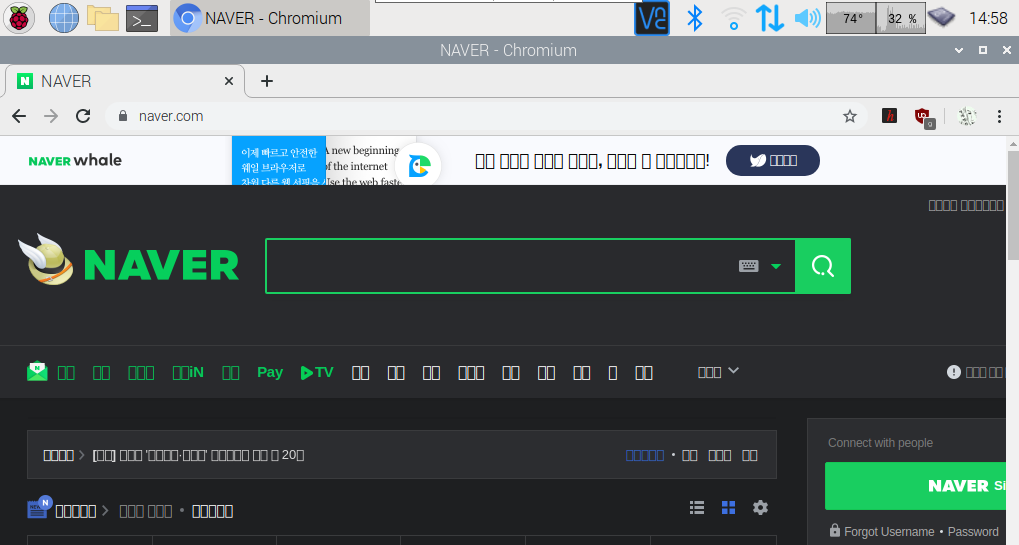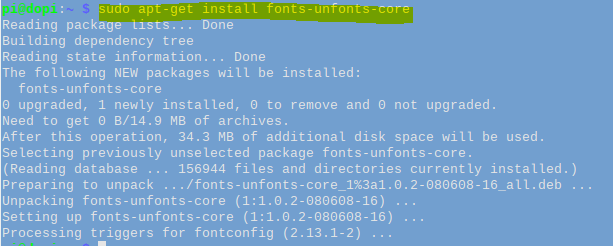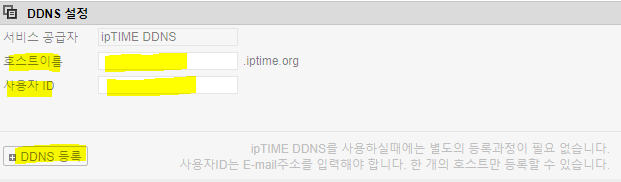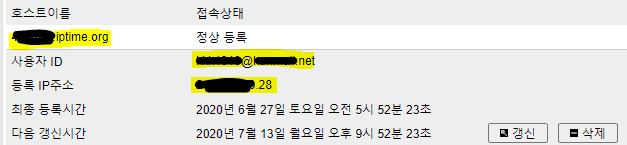라즈베리파이4 한글 입력 하기
라즈베리파이 OS를 설치하고 처음 부팅하면 한글입력이 안되고 영어 입력만 됩니다.
라즈베리파이를 쉘에 명령어만 사용하는 사용자라면 한글 이용이 거의 없겠지만,
라즈베리파이를 데스크톱으로 사용할 경우나 프로그램 개발 시 주석으로 한글 설명을 넣을 경우에는 한글 입력이 필요할 수 있습니다.
한글 입력을 사용하기위해 쉘에 접속하여 2가지 프로그램을 설치합니다. 1. fcitx 2. fcitx-hangul
$sudo apt-get install fcitx -y
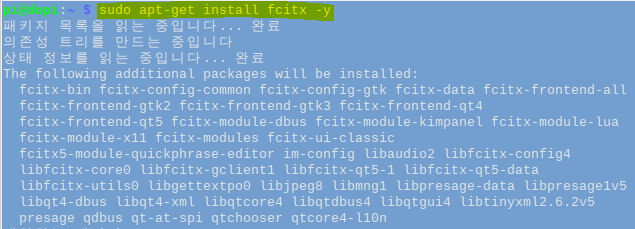
$sudo apt-get install fcitx-hangul -y

다음은 입력기 설정에서(im-config) 디폴트 모드값이 fcitx로 설정되었는지 확인하고 auto로 되어있다면 fcitx로 수정해줍니다.
$sudo vi /etc/default/im-config
IM_CONFIG_DEFAULT_MODE=fcitx

라즈베리파이 아이콘 - 기본 설정 - 입력기 선택합니다.

입력기 설정의 확인을 누릅니다.

업데이트하기위해 입력기 설정의 예를 누릅니다.

디폴트의 라디오를 선택하고 확인을 누릅니다.

마지막으로 확인을 누릅니다.
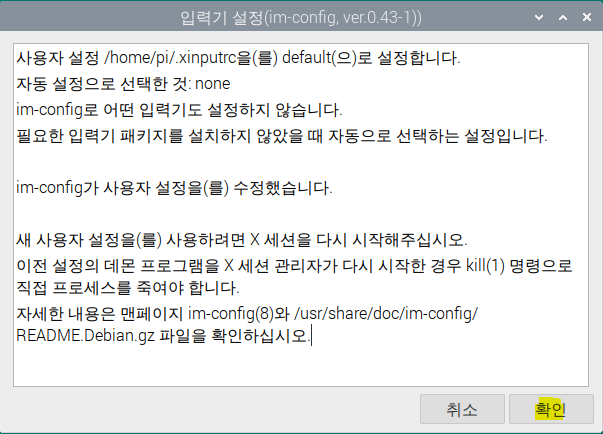
재부팅을 하고 한글을 입력해 봅니다. 한영 전환키는 컨트롤+스페이스 입니다.

라즈베리파이 전체보기
'라즈베리파이' 카테고리의 글 목록
전산 관련 경험을 기록 하는 곳
reddb.tistory.com
'라즈베리파이' 카테고리의 다른 글
| 라즈베리파이4 벤치마크 sysbench 성능 확인 (0) | 2020.07.14 |
|---|---|
| 라즈베리파이4 메뉴 한글로 변경 하기 - 한글설정 2편 (0) | 2020.07.10 |
| 라즈베리파이4 한글 깨짐 정상적으로 보이게 하기 - 한글설정 1편 (0) | 2020.07.10 |